为什么我无法打开开发者模式?
此问题主要发生在组织发行的 PC 上,无论是工作组还是教育组织。开发人员模式显着打开了您的系统,允许您运行和安装未签名的脚本和应用程序。这可能会危及您系统的安全性和隐私,进而使您的整个组织面临风险。这是管理员在组织发行的 PC 上锁定开发人员模式的原因之一。
您可能面临此问题的另一个原因是您是否使用了第三方 debloater 工具或系统设置修改器。如果系统级别的更改在后台自动发生,假设您的安装由第三位管理员远程管理,Windows 将自动将您锁定在某些设置页面之外。
最后,如果您拥有 Windows Pro 及更高版本,则还可以使用组策略编辑器在您的系统上禁用开发人员模式。您可以使用以下教程对组策略编辑器进行更改,以重新访问系统上的开发人员模式。
如何修复和开启开发者模式
虽然目前有多种方法可以在您的系统上启用开发人员模式,但您将需要管理员访问权限,并且您的 PC 不应由您的组织管理。执行初始检查以确保您可以进行必要的更改,然后按照以下教程开始操作。
1. 初步检查
首先对您的系统执行以下检查。如果您通过以下检查,则可以使用以下教程恢复对开发人员模式的访问。但是,如果您的 PC 未通过以下检查,则您需要与您的组织、教育机构或管理员联系以在您的 PC 上启用开发人员模式。
1.1 检查您是否是管理员
使用以下教程检查您的 PC 上是否有管理员帐户或标准帐户。
按Windows + S键盘并搜索控制面板。一旦应用程序出现在您的搜索结果中,单击并启动该应用程序。


单击右上角的下拉菜单,然后选择“大图标”。


现在单击“用户帐户”。


您的帐户现在应该列在您的右侧。如果它在您的帐户下方显示“管理员”,则您是当前 PC 上的管理员,您可以使用以下教程执行必要的更改以访问开发人员模式。


但是,如果您不是管理员并且它在您的帐户下显示为“标准”,那么您需要与您的 PC 管理员联系以在您的 PC 上启用开发者模式。
1.2 检查您的 PC 当前是否属于组织或工作组
即使您是 PC 上的管理员,如果您的 PC 是组织或工作组的一部分,您也可能无法进行某些更改。如果您的 PC 是由您的组织发行的,则可能就是这种情况。使用以下教程检查您的 PC 并执行必要的更改。
按下Windows + S键盘,搜索 CMD,然后单击“在搜索结果中显示后以管理员身份运行”。


输入以下命令,然后按键盘上的 Enter。
net config workstation


现在将显示您的 PC 是否属于组织或域的一部分,并且相同的详细信息将显示在您的屏幕上。
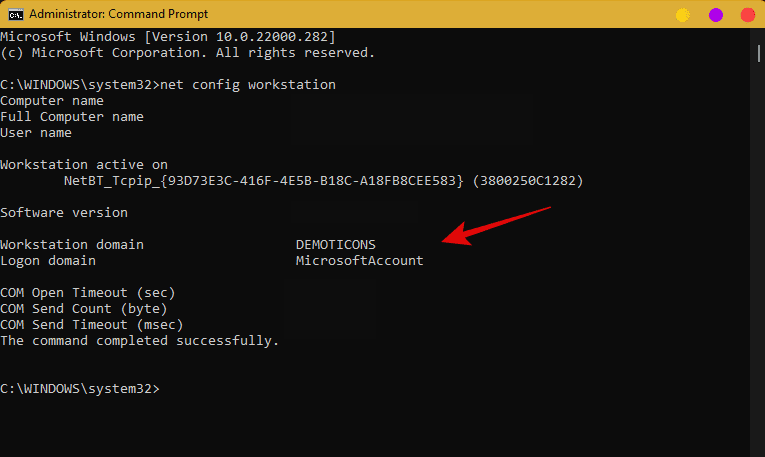

如果您是组织的一部分,那么您的设置很可能由您的组织管理。但是,如果您不属于某个组织,则可以使用以下教程在您的系统上启用开发人员模式。
注意:如果您的工作组显示为“工作组”并且您的 PC 不是组织的一部分,那么您可以放心,系统上的所有设置都已正确设置。
2. 编辑您的组策略以启用开发者模式
访问开发人员模式的主要方法是使用系统上的组策略编辑器启用它。启用后,也应该可以通过您的设置应用程序访问它。使用以下教程在您的 PC 上使用组策略编辑器启用开发人员模式。
注意:如果您使用的是 Windows 家庭版,那么您可能会因为第三方调整器或去膨胀器而面临此问题。使用下面的教程来撤销您的更改并恢复对 Windows 11 中“开发人员模式”的访问。
按Windows + R,输入以下命令,完成后按键盘上的 Enter。
gpedit.msc


组策略编辑器现在将在您的系统上启动。导航到以下路径。
Computer Configuration > Administrative Templates > Windows Components > App Package Deployment


现在双击右侧的以下值。
Allow all trusted apps to install


单击并选择“已启用”。


单击“确定”以保存更改。


现在将为您的 PC 启用开发人员模式,但是,组策略不会立即更新。它们每隔 90 分钟定期更新一次,间隔为正负 30 分钟,这就是为什么您可以手动刷新策略以使更改立即生效。按Windows + R键盘上的 ,输入以下内容,然后按Ctrl + Shift + Enter。
cmd


现在在您的 PC 上输入并执行以下命令。
gpupdate


完成后,关闭命令提示符并重新启动系统。


现在应该在您的系统上启用开发人员模式。
3. 卸载并恢复第三方调整者和 debloaters 应用的任何更改
这是另一个主要适用于 Windows Home 用户的修复程序。虽然 Pro 和更高级别的用户可以在组策略编辑器中编辑和调整他们的策略,但家庭用户不享有同样的自由。这意味着为 Windows 10 制作的过时的 debloaters 和第三方调整程序最终可能会导致系统应用程序和系统上的设置页面出现问题,就像开发人员模式一样。
您是否更改了执行策略以运行未经验证的脚本?或者您是否尝试从第三方来源安装应用程序?也可能是您正在使用自动脚本从系统中删除不需要的应用程序和跟踪器,但它最终在后台进行了系统级更改。
由于 Windows 的部署方式,系统级后台更改通常会触发 Windows 安全功能,这些功能要么假设以下设置由您的管理员管理,要么您面临被入侵的风险。无论哪种方式,在这两种情况下,您都将被锁定在“设置”页面之外。
在您的系统上解决此问题的最佳方法是还原您之前所做的所有注册表和后台更改。请记住,这不包括恢复不需要的应用程序,您可以将它们删除,因为它们很少是导致此类问题的原因。您的脚本或应用程序可能试图在后台禁用跟踪并增加隐私。
这通常是通过禁用 Windows 遥测并锁定开发人员模式来完成的,恶意用户和应用程序可以使用该模式来感染您的系统。这种隐私的不良后果是现在您无法访问开发人员模式。强烈建议您恢复为访问开发者模式所做的更改。
4. 最后的手段:重置您的 PC 并将其设置为新的
如果您的脚本或应用程序没有恢复更改的选项,您可以尝试恢复注册表的备份并在 Windows 服务应用程序中启用必要的服务。但是,如果您是新手用户并且所有这些看起来不方便,那么您的最后一个选择是重置您的系统并将其设置为新的。
将系统设置为新系统后,您可以手动恢复旧数据,以避免继承之前安装的后台更改和设置。我们建议您在继续重置系统之前备份所有重要数据。
注意:如果您是笔记本电脑的拥有者,那么建议您避免在重置过程中格式化您的出厂引导驱动器,以避免丢失您的恢复和 Esupport 分区。
开发者模式还是灰色?
如果您仍然无法在“设置”应用程序中访问开发者模式并且一切都变灰,那么您可能面临比最初预期更严重的问题。您的 PC 可能被错误地注册到工作组或域中,有人可能在您的 PC 的后台进行了更改,或者更糟的是,您的安全可能已被破坏。
我们建议您在选择最后的手段之前确保您不是工作组或域的一部分。如果此时一切正常,但开发人员模式显示为灰色,那么我们建议您重置 PC 并删除所有数据。完成后,我们建议您在格式化驱动器时从 USB 驱动器或外部媒体安装 Windows 11。
这将确保之前的设置不会转移到新设置中,一旦您受到 OOBE 的欢迎,您就可以从头开始。
常见问题
自从发布适用于 Android 的 Windows 子系统以来,围绕开发人员模式进行了如此多的讨论,您肯定会有一些问题。以下是一些常见问题,可以帮助您熟悉 Windows 11 中的开发人员模式。
启用开发者模式是否安全?
这是个人选择,取决于您当前的浏览习惯和整体工作流程。开发者模式允许您安装没有有效证书或未经任何人签名的应用程序。即使是 Windows 程序也有它们的证书,一旦启用开发者模式,它们也可以在您的系统上安装而不会出现任何问题。
如果您的 PC 当前受到影响或将来会受到影响,启用开发者模式肯定会让您处于危险之中。因此,启用开发人员模式并保持启用状态并不完全安全,特别是如果您是新手用户,不知道从 Internet 浏览和下载文件时应遵循的最佳实践。
我可以关闭开发者模式吗?
是的,您可以随时轻松关闭开发者模式。只需转到Settings > Privacy and Security > For Developers并关闭屏幕顶部的切换开关即可。现在应该在您的系统上禁用开发人员模式。如果您无法访问“设置”页面并更改了组策略,请使用顶部的教程来还原更改。
注意:在组策略编辑器中进行更改时,选择“未配置”而不是“禁用”。
发表评论